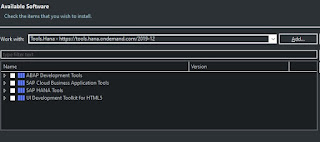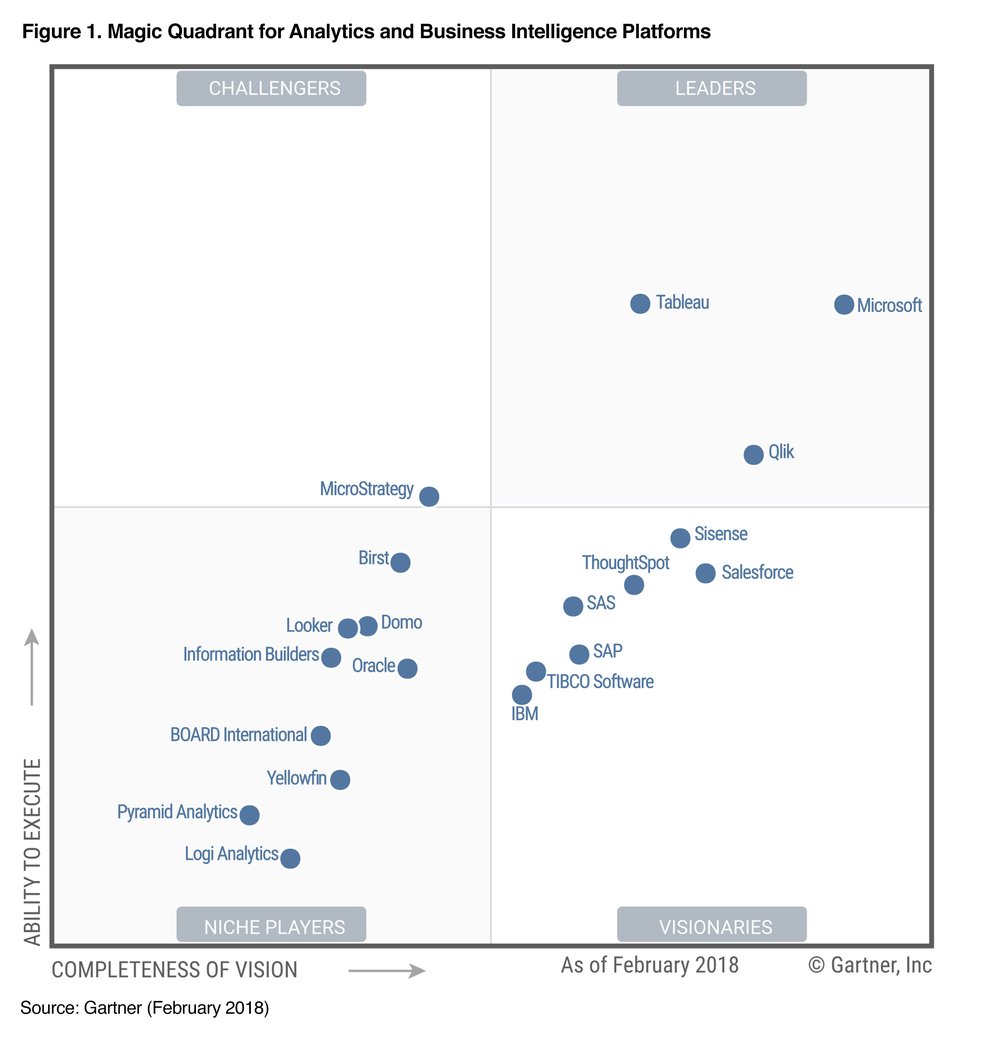lunes, abril 13, 2020
lunes, marzo 09, 2020
Archivos de Iconos para windows
Si bien es cierto que hay muchos sitios web que ofrecen conjuntos de iconos personalizados, para cambiar la presentación de nuestros archivos o carpetas, es posible que deseemos utilizar iconos que ya se encuentran en nuestro Sistema operativo Microsoft Windows (7,8,10,etc.)
En Windows encotramos una serie de librerias (dll's) con imagenes que podemos utilizar, acá esta una lista de estas bibliotecas:
C:\windows\system32\imageres.dll
Contiene muchos de los íconos que se utilizan con frecuencia en carpetas y accesos directos en Windows.
C:\windows\system32\shell32.dll
Contiene tambien una de las mayores colecciones de iconos. En su interior, puede encontrar iconos para Internet, dispositivos, redes, periféricos, carpetas, etc.
C:\windows\system32\comres.dll
Contiene algunos íconos que representan al usuario, una carpeta, un lápiz y algunas acciones.
C:\windows\system32\pifmgr.dll
Contiene íconos de estilo antiguo que se encontraron en versiones anteriores de Windows, como Windows 95 y Windows 98
C:\windows\system32\accessibilitycpl.dll
Contiene íconos que se utilizan principalmente para las funciones de accesibilidad en Windows. Íconos con personas, cursores de mouse, lupa, mouse y teclado, etc..
C:\windows\system32\ddores.dll
Contiene íconos para dispositivos y recursos de hardware, como parlantes, auriculares, pantallas, computadoras, etc.
C:\windows\system32\explorer.exe
Contiene íconos utilizados por el manejador de archivos ("File Explorer") y sus versiones anteriores.
C:\windows\system32\moricons.dll
Contiene íconos de estilo antiguo, utilizado por Microsoft en versiones antiguas de Windows. La mayoría de los íconos aquí son sobre programas de MS-DOS,
C:\windows\system32\mmcndmgr.dll
Contiene íconos antiguos, diseñados principalmente para configuraciones relacionadas con la administración de computadoras.
C:\windows\system32\mmres.dll
Contiene íconos con recursos de audio, como parlantes, auriculares, micrófonos y una cámara web, etc.
C:\windows\system32\netcenter.dll
Contiene íconos para las configuraciones y características relacionadas con la red.
C:\windows\system32\netshell.dll
Contiene iconos para las conexiones de red, tecnología y hardware
C:\windows\system32\networkexplorer.dll
Contiene íconos para algunos periféricos como teléfono, enrutador, impresora o fax, etc.
C:\windows\system32\pnidui.dll
Contiene íconos para el estado de la red (estado de Ethernet o inalámbrico, ubicaciones de red, etc.)
C:\windows\system32\sensorescpl.dll
Contiene íconos para diferentes tipos de sensores.(huella, temperatura, etc.)
C:\windows\system32\setupapi.dll
Contiene íconos para asistentes de configuración de varios dispositivos de hardware, controles de juegos, etc.
C:\windows\system32\wmploc.dll
Contiene íconos multimedia utilizados para dispositivos multimedia, archivos de música y video, discos CD y DVD, etc.
C:\windows\system32\wpdshext.dll
Contiene íconos para algunos dispositivos portátiles, como cámaras, teléfonos o reproductores de mp3, e indicadores de batería.
C:\windows\system32\compstui.dll
Contiene íconos relacionados al correo, impresoras, documentos, teléfonos, máquinas de fax, etc.
C:\windows\system32\ieframe.dll
Contiene íconos utilizados por Internet Explorer para sus accesos directos, botones y menús.
C:\windows\system32\dmdskres.dll
Contiene iconos que se usan para la administración de discos
C:\windows\system32\dsuiext.dll
Contiene íconos para servicios de red, íconos como servidores, personas, impresoras, edificios oficinas, servicios de autenticación, etc.
C:\windows\system32\mstscax.dll
Contiene algunos íconos de conexiones de escritorio remoto, computadoras, notificaciones y certificados de seguridad.
C:\windows\system32\wiashext.dll
Contiene {iconos para dispositivos de hardware de imágenes como escáneres, video cámaras, cámaras fotográficas, etc.
C:\windows\system32\mstsc.exe ( Remote Destop)
Contiene algunos otros íconos relacionados la terminal remota de windows, con la red, altavoz, micrófono y un logotipo de Windows
Fuentes consultadas:
Jon Scaife, Codrut Neagu
En Windows encotramos una serie de librerias (dll's) con imagenes que podemos utilizar, acá esta una lista de estas bibliotecas:
C:\windows\system32\imageres.dll
Contiene muchos de los íconos que se utilizan con frecuencia en carpetas y accesos directos en Windows.
C:\windows\system32\shell32.dll
Contiene tambien una de las mayores colecciones de iconos. En su interior, puede encontrar iconos para Internet, dispositivos, redes, periféricos, carpetas, etc.
C:\windows\system32\comres.dll
Contiene algunos íconos que representan al usuario, una carpeta, un lápiz y algunas acciones.
C:\windows\system32\pifmgr.dll
Contiene íconos de estilo antiguo que se encontraron en versiones anteriores de Windows, como Windows 95 y Windows 98
C:\windows\system32\accessibilitycpl.dll
Contiene íconos que se utilizan principalmente para las funciones de accesibilidad en Windows. Íconos con personas, cursores de mouse, lupa, mouse y teclado, etc..
C:\windows\system32\ddores.dll
Contiene íconos para dispositivos y recursos de hardware, como parlantes, auriculares, pantallas, computadoras, etc.
C:\windows\system32\explorer.exe
Contiene íconos utilizados por el manejador de archivos ("File Explorer") y sus versiones anteriores.
C:\windows\system32\moricons.dll
Contiene íconos de estilo antiguo, utilizado por Microsoft en versiones antiguas de Windows. La mayoría de los íconos aquí son sobre programas de MS-DOS,
C:\windows\system32\mmcndmgr.dll
Contiene íconos antiguos, diseñados principalmente para configuraciones relacionadas con la administración de computadoras.
C:\windows\system32\mmres.dll
Contiene íconos con recursos de audio, como parlantes, auriculares, micrófonos y una cámara web, etc.
C:\windows\system32\netcenter.dll
Contiene íconos para las configuraciones y características relacionadas con la red.
C:\windows\system32\netshell.dll
Contiene iconos para las conexiones de red, tecnología y hardware
C:\windows\system32\networkexplorer.dll
Contiene íconos para algunos periféricos como teléfono, enrutador, impresora o fax, etc.
C:\windows\system32\pnidui.dll
Contiene íconos para el estado de la red (estado de Ethernet o inalámbrico, ubicaciones de red, etc.)
C:\windows\system32\sensorescpl.dll
Contiene íconos para diferentes tipos de sensores.(huella, temperatura, etc.)
C:\windows\system32\setupapi.dll
Contiene íconos para asistentes de configuración de varios dispositivos de hardware, controles de juegos, etc.
C:\windows\system32\wmploc.dll
Contiene íconos multimedia utilizados para dispositivos multimedia, archivos de música y video, discos CD y DVD, etc.
C:\windows\system32\wpdshext.dll
Contiene íconos para algunos dispositivos portátiles, como cámaras, teléfonos o reproductores de mp3, e indicadores de batería.
C:\windows\system32\compstui.dll
Contiene íconos relacionados al correo, impresoras, documentos, teléfonos, máquinas de fax, etc.
C:\windows\system32\ieframe.dll
Contiene íconos utilizados por Internet Explorer para sus accesos directos, botones y menús.
C:\windows\system32\dmdskres.dll
Contiene iconos que se usan para la administración de discos
C:\windows\system32\dsuiext.dll
Contiene íconos para servicios de red, íconos como servidores, personas, impresoras, edificios oficinas, servicios de autenticación, etc.
C:\windows\system32\mstscax.dll
Contiene algunos íconos de conexiones de escritorio remoto, computadoras, notificaciones y certificados de seguridad.
C:\windows\system32\wiashext.dll
Contiene {iconos para dispositivos de hardware de imágenes como escáneres, video cámaras, cámaras fotográficas, etc.
C:\windows\system32\mstsc.exe ( Remote Destop)
Contiene algunos otros íconos relacionados la terminal remota de windows, con la red, altavoz, micrófono y un logotipo de Windows
Fuentes consultadas:
Jon Scaife, Codrut Neagu
martes, marzo 03, 2020
Manual para ajustar la SPDD y SPAU
Rami Kumar Munagala ha escrito un manual que describe el ajuste SPDD y SPAU. Puedes encontrarlo usando este enlace:
Manual
Manual
martes, febrero 25, 2020
Instalando Windows 10 y apps recomendadas
Decido instalar de nuevo Microsoft® Windows 10.
Por lo que bajo la última versión desde el sitio de microsoft, para ello utilizo el MediaCreationTool, en su versión 1909 (Nov-2019).
La cual puedes descargar desde este link: MediaCreationTool y con ella bajar el ISO de Windows.
Para grabar el ISO a una memoria USB, utilizamos Rufus excelente app que crea unidades USB arrancables fácilmente. Acá les muestro como hacerlo. link
Una vez que reiniciamos el equipo con la memoria, procedemos a instalar Windows 10.
Ahora vienen las app que nunca me faltan:
Por lo que bajo la última versión desde el sitio de microsoft, para ello utilizo el MediaCreationTool, en su versión 1909 (Nov-2019).
La cual puedes descargar desde este link: MediaCreationTool y con ella bajar el ISO de Windows.
Para grabar el ISO a una memoria USB, utilizamos Rufus excelente app que crea unidades USB arrancables fácilmente. Acá les muestro como hacerlo. link
Una vez que reiniciamos el equipo con la memoria, procedemos a instalar Windows 10.
Ahora vienen las app que nunca me faltan:
- Navegador: Es cierto de Microsoft Edge a mejorado mucho, pero prefiero Chrome, o talvez una variante como Brave. Links: Chrome , Brave
- Visualizador de PDF: Adobe es el rey de la edición y visualización de PDF, sin embargo encuentro a este último un tanto lento para abrir PDF grandes. Por lo cual utilizo y recomiendo Sumatra PDF, el cual tambien abre archivos ePub, CHM, MOBI, XPS, DjVu, CBZ, CBR. Link: Sumatrapdfreader, Adobe Reader
- Visor de Fotos: HoneyView, Faststone
- Copia y Backup de archivos: Copy to Sync ("copyto-synchronizer") Viejito pero súper rápido para hacer backups de carpetas enteras. Review , Descarga Otro excelente programa para copias, más moderno es Teracopy, el cual sustituye al gestor de transferencia de archivos de Windows, integrándose completamente con windows y sin gastar recursos. Teracopy
- Gestores de descarga: freedownloadmanager
- Compresores: Winzip, 7z
- Limpiador de registro Ccleaner
- Reproductor de Audio y Video: VLC, 5KPlayer
martes, febrero 11, 2020
Instalando Eclipse, ADT y Dark mode
Prerequisitos:
Sistema operativo windows 7 o posterior
Java Runtime Environment (JRE) 8 or 11,
1. Descargar Eclipse e instalarlo
2. Una vez instalado, en Eclipse, elegimos en la barra de menú Ayuda (HELP) > Instalar nuevo software ... (Install new software..)
Para Eclipse 2019-12, agregamos la URL https://tools.hana.ondemand.com/2019-12
y seleccionamos Herramientas de desarrollo ABAP (ABAP Develoment Tools) y elija Siguiente.Tools
https://tools.hana.ondemand.com/#abap
3. Ahora instalamos el tema "Darkest Dark Theme" para Eclipse.
Para ello vamos a a Ayuda (HELP); Eclipse Marketplace y buscar " Darkest Dark".
Una vez instalado el tema, nos pide reiniciar Eclipse.
viernes, abril 24, 2015
Gartner's Magic Quadrant Business Intelligence and Analytics Platforms
Access Gartner's Magic Quadrant for
Business Intelligence and Analytics Platforms by clicking the link below:
viernes, marzo 28, 2014
Historial de Conversaciones Skype, donde lo guarda? y como abrirlo?
Para poder editar el historial de conversaciones de skype, necesitamos primero un manejador de bases de datos como SQLite. sqlitebrowser
Una vez descargado este manejador, lo ejecutamos y buscamos abrir el archivo main.db en las siguientes carpetas dependiendo de la version de Windows:
Windows XP Skype History Folder Location:
C:\Documents and Settings\Nombre_usuarioApplication Data\Skype
Windows Vista Skype History Folder Location:
C:\Users\Nombre_usuario\AppData\Roami...
Windows 7 Skype History Folder Location:
C:\Users\Nombre_usuario\AppData\Roami...
Notas a tener en cuenta:
Aqui usuarioskype1 y 2 serian los dos usuarios de skype involucrados en una conversacion que queremos analizar.
Fuente
Una vez descargado este manejador, lo ejecutamos y buscamos abrir el archivo main.db en las siguientes carpetas dependiendo de la version de Windows:
Windows XP Skype History Folder Location:
C:\Documents and Settings\Nombre_usuarioApplication Data\Skype
Windows Vista Skype History Folder Location:
C:\Users\Nombre_usuario\AppData\Roami...
Windows 7 Skype History Folder Location:
C:\Users\Nombre_usuario\AppData\Roami...
Notas a tener en cuenta:
- Reemplazar Nombre_usuario por el usuario que tiene la cuenta en Skype.
- Recordar que para poder editar este archivo, debemos haber cerrado previamente la cuenta de skype.
- Al abrir la base de datos veremos varias tablas. La que nos interesa es la llamada messages que guarda el historial de mensajes. Para ver su contenido hacemos doble click sobre ella, tambien podemos hacer una busqueda selectiva con el siguiente Query:
Aqui usuarioskype1 y 2 serian los dos usuarios de skype involucrados en una conversacion que queremos analizar.
Fuente
jueves, febrero 27, 2014
ERROR [STAThread] C#
Este error se presenta en C# [STAThread]
"Current thread must be set to single thread apartment (STA) mode before OLE"
se soluciona incluyendo [STAThread] en el método main:
[STAThread]
static void Main(string[] args)
{
}
"Current thread must be set to single thread apartment (STA) mode before OLE"
se soluciona incluyendo [STAThread] en el método main:
[STAThread]
static void Main(string[] args)
{
}
jueves, enero 09, 2014
Manejo de Unidad de Cinta (TAPE BACKUP) en CentOs Linux
Instalamos Primero el manejador del medio (mt) con el comando:
"yum install mt-st"
Ahora ya podemos manejar el dispositivo desde la consola, estos son algunos comandos básicos:
mt -f /dev/st0 rewind
mt -f /dev/st0 tell
mt -f /dev/st0 status
mt -f /dev/st0 offline
mt -f /dev/st0 erase
Luego podemos usar CPIO para realizar el backup a cinta, o leer de ella:
cpio -ivt
"yum install mt-st"
Ahora ya podemos manejar el dispositivo desde la consola, estos son algunos comandos básicos:
mt -f /dev/st0 rewind
mt -f /dev/st0 tell
mt -f /dev/st0 status
mt -f /dev/st0 offline
mt -f /dev/st0 erase
Luego podemos usar CPIO para realizar el backup a cinta, o leer de ella:
cpio -ivt
miércoles, octubre 23, 2013
Ver listado de las conexiones activas de un computador (NETSTAT)
Una herramienta básica para revisar nuestras conexiones activas es netstat. Funciona tanto en Windows como en Linux
Una variante utilizada en Windows para filtrar por un puerto especifico es:
netstat -an | find "8080"
Ver más en:
http://es.wikipedia.org/wiki/Netstat
Saludos,
Víctor Manuel Martínez
martes, abril 23, 2013
Listado de Comandos básicos de Linux
Interesante enlace donde consultar algunos comandos básicos de este excelente Sistema Operativo:
Link: Comandos
Link: Comandos
Suscribirse a:
Entradas (Atom)
RAP (ABAP Restful Application Programing model)
El modelo de programación de aplicaciones RESTful de ABAP define la arquitectura para el desarrollo eficiente de un extremo a otro de los ...
-
COMO CREAR UNA TABLA EN SAP Antes de pasar a crear una tabla debemos tener presente que una tabla es un objeto compuesto por elementos de da...
-
Interesante enlace donde consultar algunos comandos básicos de este excelente Sistema Operativo: Link: Comandos